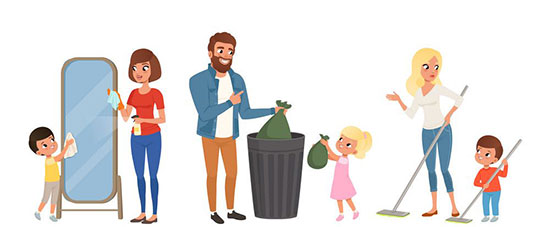Instructions pas à pas pour connecter un aspirateur robot Xiaomi à votre téléphone
L'aspirateur robot Xiaomi peut être connecté à un téléphone ou à un ordinateur pour le contrôler à distance. Ce mode de gestion est particulièrement adapté à ceux qui n'ont pas assez de temps pour les tâches ménagères. À l'aide de l'application installée, vous pouvez modifier rapidement les paramètres, afficher les statistiques du travail et déterminer les actions ultérieures de l'unité. Le fonctionnement de l'appareil est synchronisé avec un smartphone en se connectant à un réseau Wi-Fi domestique.
Instructions générales pour le travail
Les appareils intelligents de la marque Xiaomi sont conçus pour faciliter la vie quotidienne et minimiser les coûts de nettoyage pour les propriétaires. Les robots aspirateurs de la nouvelle génération fonctionnent aussi bien avec les systèmes Android qu'iPhone.
Configuration de l'interaction avec la base de recharge
La première étape de la configuration de votre aspirateur robot consiste à établir la relation entre le chargeur et l'aspirateur.
Liste de contrôle de configuration de l'interaction :
| action | Résultat |
| Connexion de la station d'accueil au réseau | Allumer la base, décorer les câbles avec des appareils spéciaux |
| Installation correcte | Sur le terrain, lorsque l'aspirateur s'approche de la station, il ne doit pas y avoir d'obstacles, obstacles sous forme de cordons, objets divers |
| Indication | Lorsqu'il est branché sur le réseau, les ampoules suivantes sont allumées sur le boîtier de base : blanc, jaune, rouge. Le blanc indique une charge complète, le jaune indique un état de charge moyen, le rouge indique une baisse de charge à 20 %. |
Connexion Wifi
Pour travailler, vous avez besoin d'un aspirateur inclus et d'un téléphone avec Bluetooth, Wi-Fi, GPS activé. Sur un téléphone avec une plate-forme ios ou android, vous devez installer une application spéciale à l'aide d'un service adapté.

Fonctionnement de l'appareil
Le fonctionnement de l'appareil est démarré via un programme spécial Mi Home. Dans le programme, après l'étape d'inscription, vous devez cocher la case à côté de l'élément "Autoriser l'accès de l'application à l'emplacement".
Cela est nécessaire pour que l'application communique avec un serveur spécial et redirige les commandes spéciales.
Comment synchroniser avec un appareil mobile étape par étape
L'application suppose un travail réussi avec différentes plates-formes. Pour mettre en place votre technique, vous devez suivre attentivement les instructions. Travailler avec l'iPhone :
- Après vous être enregistré dans l'application Mi Home, vous devez vous connecter au compte créé. L'inscription implique la saisie d'un nom d'utilisateur, la confirmation d'un mot de passe et la connexion à un numéro de téléphone.
- Dans le menu de l'application installée, vous devez sélectionner l'élément spécial "ajouter un appareil". L'écran du téléphone affichera alors une liste. Utilisez les boutons de pagination pour sélectionner un modèle et mettez une "coche". Une icône d'aspirateur apparaît sur le bureau de l'application. Si le modèle n'est pas trouvé dans la liste, il doit être saisi manuellement, en copiant complètement le nom du passeport de l'appareil.
- Sur le panneau de l'aspirateur, vous devez appuyer et maintenir enfoncés les boutons centraux du corps pendant 2-3 secondes. Cela réinitialisera les paramètres Wi-Fi précédemment définis.
- Après cela, dans le champ d'application, vous devez entrer le nom du réseau Wi-Fi et le mot de passe.
- Lorsque les appareils sont synchronisés avec succès, le panneau supérieur du téléphone affichera un symbole d'aspirateur.En même temps, un indicateur spécial sur le corps de l'aspirateur peut s'allumer.
Référence! Le travail avec android s'effectue dans le même ordre qu'avec ayos. Pour télécharger sur la plateforme android, utilisez le Play market.

Comment gérer le nettoyage
Après une synchronisation réussie, vous pouvez commencer à travailler sur le réglage et le réglage des paramètres. Sur la plate-forme ios pour l'iphone, la synchronisation est plus rapide que sur la plate-forme Android. Après avoir reçu des informations sur une connexion réussie, les paramètres sont enregistrés, vous n'avez pas besoin de les saisir à nouveau.
La commande de nettoyage s'affiche sur l'écran du téléphone :
- "Nettoyer". Il s'agit d'un module de réglage de l'ordre de nettoyage. Les paramètres avancés du module vous aideront à définir les paramètres requis.
- "Doc". C'est la fonction de remettre l'aspirateur à la station d'accueil si le programme de nettoyage s'est terminé avant l'heure ou doit être interrompu.
- "Minuteur". Le réglage des valeurs de la minuterie permet de programmer l'appareil pour qu'il fonctionne certains jours et certaines heures.
- "Mode de nettoyage". Un ensemble de quatre modes sélectionnables en cochant. Les modes diffèrent par l'intensité du nettoyage, l'utilisation de la carte de mouvement.
- Contrôle à distance. Il s'agit d'un module qui fait passer l'aspirateur en nettoyage manuel.
- "Se soucier".Le module assumant la collecte de statistiques sur l'usure de la batterie et des mécanismes intégrés de l'aspirateur.
Les modules aident à gérer les statistiques et à définir les paramètres de base. L'organisation du nettoyage avec la mise en place des modes personnels s'effectue dans le respect d'étapes précises :
- Réglage des coordonnées. Lors du lancement réussi de l'application, un appui sur l'icône de l'aspirateur affiche le plan de la salle. La base de recharge est située aux coordonnées 25500 et 25500.
- La version d'essai est indiquée par le mot "FLOW". Dans le module, il est nécessaire de régler la durée de nettoyage de « Quand » à « Alors ».
- La dernière étape consiste à définir les coordonnées du mouvement. Pour comprendre à quoi ressemble le système de coordonnées dans une pièce particulière, il est recommandé de définir différentes valeurs et d'observer les mouvements de l'appareil.
Un mur virtuel ou les limites de la zone de nettoyage sont installés séparément. Pour la désignation, vous devez trouver l'élément « nettoyage de la zone de démarrage » et entrer les coordonnées. La dernière tâche consiste à définir le nombre de nettoyages. La fenêtre qui s'ouvre vous aide à sélectionner la valeur de nettoyage, de 1 à 3.
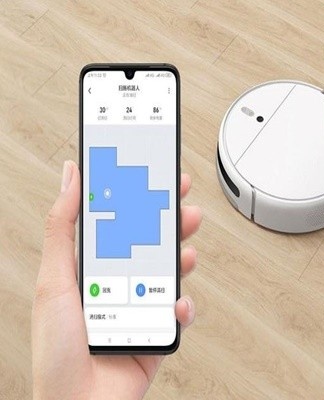
Information! Il est important de suivre la séquence. La deuxième coordonnée doit être nettement plus grande que la première, sinon l'appareil ne commencera pas à se déplacer.
Options supplémentaires pour les aspirateurs robotiques Xiaomi
La configuration d'aspirateurs robotiques à l'aide du système d'exploitation d'un ordinateur de bureau vous permet d'installer des packages vocaux en russe. Il s'agit d'une fonctionnalité supplémentaire qui n'est pas fournie par les développeurs dans la version officielle de l'appareil.
Dans ce cas, dans le champ requis, vous devez entrer l'adresse IP et le nom du modèle de l'aspirateur.Après avoir démarré l'utilitaire, vous devrez réinstaller l'application et répéter les instructions étape par étape.
Résoudre les problèmes courants
Pour de nombreux utilisateurs, le principal problème est la configuration de l'appareil, la connexion ou la synchronisation avec un smartphone. Des difficultés potentielles sont associées aux différents fabricants de robots aspirateurs et de téléphones. Sur chacun des gadgets, un certain problème peut survenir, qui doit être résolu en stricte conformité avec le protocole de l'appareil. Si l'aspirateur ne se connecte pas au réseau Wi-Fi, vous devez en trouver la cause. Il peut y en avoir plusieurs :
- l'aspirateur ne prend pas en charge le Wi-Fi ;
- problèmes dans l'application;
- le trafic mobile est activé.
Pour résoudre ce problème, vous devez réinstaller l'application, réinitialiser les paramètres Wi-Fi sur le corps de l'aspirateur en appuyant sur deux boutons.
Pour que le trafic ne limite pas le fonctionnement en ligne de l'aspirateur, vous devez uniquement vous connecter au réseau Wi-Fi ouvert et décocher la case "données mobiles" sur l'écran du téléphone.
S'il y a des problèmes avec l'application, un réglage fin est nécessaire. Souvent, lorsque vous vous connectez à votre compte, le bureau affiche une « erreur non reconnue » ou « impossible de se connecter ». Pour contrôler entièrement le robot, l'initialisation du compte est nécessaire, le problème doit donc être résolu.

2 manières de résoudre :
- Téléchargement d'une application VPN spéciale sur votre téléphone. Cette technique permet de "tromper" les serveurs en changeant de région. Si vous ne pouvez pas vous connecter à votre compte après avoir activé le VPN, vous devriez essayer de recharger les paramètres VPN, car la région change à chaque fois que vous activez l'application.
- Changement de région dans l'application « Mi Home ».Souvent, la position "Chine continentale" est affichée à l'écran, mais une erreur se produit lors de la connexion au serveur, vous devez donc changer la région de résidence en n'importe quelle région de la liste déroulante lorsque vous sélectionnez.
Une erreur d'application lorsque l'appareil ne parvient pas à s'initialiser suggère un problème avec le Mi Home. Il peut être rapidement résolu sur les téléphones Xiaomi en créant un clone de l'application. Mais sur les smartphones aios et android, cette fonction n'est pas fournie par les développeurs. La suppression et la réinstallation de « Mi Home », ainsi que la réinitialisation des paramètres Wi-Fi sur le panneau du robot aspirateur, peuvent aider.